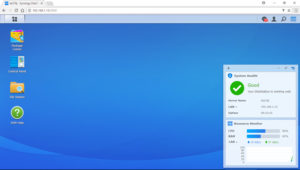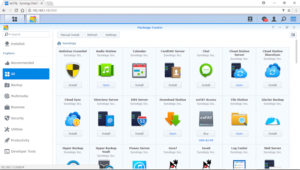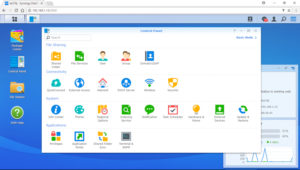Test du Synology DS218j
Parmi la variété de modèles de serveur NAS que propose Synology, le suffixe « j » correspond aux modèles d’entrée de gamme orientés vers les particuliers. Cependant pour un modèle d’entrée de gamme sur le marché des NAS à 2 baies, les performances du DS218j ne sont pas en reste.
Chiffres clés
▪ NAS 2 baies
▪ Processeur : Marvell Armada 385, double coeur 1,3 GHz
▪ Mémoire vive : 512 MB, DDR3
▪ 2 ports USB 3.0
▪ Disques durs : 3,5′. Disques 2,5′ et SSD possibles avec adaptateur
▪ Capacité maximale : 24 TO
▪ Dimensions : 165 mm x 100 mm x 225,5 mm
▪Poids : 0,88 kg
Design et caractéristiques techniques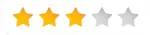
Le NAS est un boitier blanc, simple et élégant. A l’image de toute la gamme de produits proposés par Synology, le design du DS218j n’évolue pas par rapport à son prédécesseur. Seuls les chiffres du modèle changent sur la face avant et permettent de le différencier du DS216j qu’il remplace. Sur la face avant on retrouve des voyants lumineux pour le statut des disques, le statut du système et du réseau. L’arrière reste identique avec une prise Ethernet et deux ports standards en USB 3.0 pour connecter des disques durs externes, sauvegarder vos données automatiquement ou pour copier manuellement des fichiers depuis ou vers le NAS. On ne trouve pas de tiroir d’accès direct aux baies sur la façade comme sur le QNAP TS-251A par exemple. Cela participe à l’integrité des disques à l’intérieur mais signifie que vous devrez ouvrir le boitier comme nous le verrons plus bas lors de la mise en route.
Le boitier est livré avec son alimentation et un câble Ethernet. Il mesure 22,25cm de long, 10cm de large et 16,5cm de haut.
Les changements importants ont été effectués à l’intérieur du boitier. Synology équipe son NAS DS218j d’un processeur double cœur de 1,3GHz, contre 1GHz pour la génération précédente. Augmenter la vitesse du processeur de 30 pourcent peut paraitre minime mais cela à un réel impact sur la performance des opérations en lecture et écriture comme nous le verrons plus loin. Les 512MB de mémoire vive et l’espace pour 2 disques durs 3,5’ restent inchangés. Il est possible d’y insérer des disques 2,5’ ou du SSD, mais seulement avec un adaptateur. Vous aurez besoin du modèle Type C qui vous coûtera une douzaine d’euros. Les modèles de gamme supérieure tels que le DS216 ou le DS218+ ne requièrent pas d’adaptateur pour positionner des disques 2,5’. Le boitier peut accueillir jusqu’à deux disques durs de 12TO chacun pour une capacité maximale de 24TO. L’équivalent en 4 baies, le Synology DS418j, vous permettra de monter jusqu’à 48TO si vous êtes un gros consommateur d’espace de stockage.
Ce NAS plutôt basique n’offre malheureusement pas de prise USB en façade ou de bouton dédié à la copie de fichier automatique. On aime les pieds en caoutchouc suffisamment large qui lui apporte une stabilité et qui l’empêchera de glisser malencontreusement.
Besoin de disques durs ? NOUS VOUS AIDONS À CHOISIR
Performance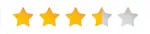
Le DS218j est rapide. Synology annonce une vitesse en écriture / lecture de 113MB/s et 112MB/s. Nous avons donc testé en condition réelle la vitesse du boitier. Pour cela nous avons équipé le NAS de deux disques durs de 6GB de la marque WD Red et lancé des tests en copiant des données depuis et vers un PC. Nous avions 500MB de documents, 500MB de photos JPEG chacune d’une taille de 2MB à 5MB et un fichier vidéo de 570MB.
En copiant la vidéo, le NAS pouvait lire des données à 111MB par seconde et écrire en 108MB par seconde. On est très proche de ce qui est annoncé par la marque. Les photos ont été lues et copiées en 65MB par seconde et les petits fichiers en 26MB par seconde pour la lecture et 22MB par seconde pour l’écriture. Ces résultats ne sont pas loin d’atteindre les limites de la bande passante du réseau. Attention au cryptage des données cependant car cela réduit la vitesse moyenne de 27% pour des petits fichiers, 52% pour les photos et 64% pour une grosse vidéo. Même avec un processeur qui tourne à cette vitesse, l’interface du système reste très réactive.
Système d’exploitation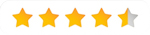
Si les performances affichées sont une bonne raison d’investir dans ce boitier, l’autre raison est sans aucun doute le système d’exploitation de Synology nommé DSM. Même si ses concurrents ont bien progressés sur le sujet, DSM reste la référence sur le marché en proposant la meilleure sélection d’applications pour ses NAS, ce qui représente l’intérêt des Nas serveurs de Synology.
Via le Package Center de Synology vous avez accès à plus de 100 applications créées par Synology ou par d’autres développeurs avec un large panel de fonctionnalités disponibles en quelques clics.
En plus des indispensables outils multimédias, DSM inclut une quantité d’outils de développement: de la gestion du contenu ou le e-commerce jusqu’au serveur e-mail ou web. Elles sont trop nombreuses pour toutes les détailler ici mais nous vous faisons part ci-dessous des principales applis installées par défaut ou recommandées quand vous installez DSM.
Cloud Station Server fonctionne avec Cloud Station Backup et Cloud Station Drive sous Windows, Mac et Linux. Backup peut sauvegarder vos données depuis plusieurs ordinateurs sur le NAS en quasi temps réel et va archiver les versions de dossiers précédentes. Version Explorer vous retrace les changements apportés aux dossiers et vous permet de télécharger des versions précédentes si besoin.
Cloud Station Drive transforme votre boitier NAS en sorte de fichier Dropbox personnel. Vous choisissez un dossier depuis votre ordinateur que vous souhaitez synchroniser avec le NAS et vous allez pouvoir le synchroniser également avec n’importe quel autre PC utilisant le logiciel. Vous pouvez synchroniser n’importe quel dossier du NAS avec n’importe quel dossier d’un PC, mais vous devrez avant tout autoriser cette synchronisation en utilisant l’application DSM Cloud Station Server. Par contre vous ne pouvez pas sélectionner des sous dossiers à synchroniser. Vous devrez avoir un seul sous dossier ou le dossier parent en entier. Vous pouvez contourner cette limite en paramétrant des tâches de synchronisation différentes pour chaque sous dossier dont vous avez besoin.
Audio Station vous permet d’accéder à votre musique à travers un navigateur web et fonctionne sur l’appli mobile DS Audio. Ça fonctionne bien et cela ne mélange pas les albums lorsque des artistes ont des titres en collaboration qu’il faut aller retrouver sous les deux noms des artistes par exemple, comme c’est le cas avec beaucoup de serveurs multimédias.
Vous pouvez accéder à votre musique en dehors de votre réseau en utilisant QuickConnect mais seulement une fois que vous aurez activé Customized Alias dans le Control Panel > portail des applications. On pourra aussi se connecter à sa musique en utilisant DS Audio et diffuser les titres avec une connexion internet.
Nous sommes moins enthousiastes concernant Video Station. Contrairement à Audio Station, le film ne va pas être lu depuis votre NAS. Vous devrez définir un dossier partagé sur le NAS en tant que Librairie que le NAS va scanner pour permettre la diffusion. Cependant, une fois installé, vous pouvez diffuser en Full HD ou en 4K directement sur le PC sans saccade de l’image. Contrairement au DS218play, le DS218j n’accepte pas le transcodage, ce qui veut dire que l’appareil vers lequel vous diffusez doit être capable de diffuser le fichier dans le format d’origine. L’application DS Video sur un Android par exemple passe par l’appli VLC pour diffuser un film en Full HD.
Nous apprécions particulièrement Download Station. Vous pouvez faire du téléchargement en ligne directement sur votre NAS, de n’ importe où et l’appli mobile vous permet même de gérer vos chargements depuis votre smartphone. Vous pouvez même utiliser BitTorrent : copier juste le lien du fichier torrent et collez le sur l’appli, Download Station s’occupe du reste. C’est parfait pour lancer des gros fichiers durant la journée pour qu’ils soient disponibles quand vous rentrez chez vous le soir.
Photo Station possède une interface plaisante pour vos photos et vous laisse paramétrer certains albums comme publiques afin qu’ils soient vus sans nécessiter d’identifiant.
Vous hésitez entre Qnap et Synology ? NOUS AVONS COMPARÉ LES DEUX
Mise en route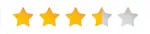
Le guide de mise en route inclus dans le contenu est plutôt basique, à l’image de l’installation en elle-même. Vous retirez simplement le boitier du DS218j pour y installer vos disques durs. Ils sont maintenus en place par des supports en caoutchouc et des vis passant par des petits œillets en caoutchouc qui servent à réduire la vibration et le bruit des disques.
Une fois votre NAS allumé et branché à votre routeur, vous pouvez vous rendre sur le site de Synology.com pour trouver le NAS sur votre réseau. De là vous n’avez qu’à cliquer sur le bouton Download afin de récupérer la dernière version du système d’exploitation propre à Synology, DSM.
Vous n’avez plus de ports disponibles sur votre routeur ? UN SWITCH VOUS SERA UTILE
DSM va alors rapidement s’installer et vous paramètrera une installation par défaut. Nous vous suggérons d’y ajouter des applications conseillées : Photo Station, Audio Station et Video Station pour profiter de l’accès à vos fichiers multimédias via votre navigateur ou les applications mobiles de Synology. Vous pouvez également installer un serveur multimédia UPnP pour aider un autre appareil à accéder sur votre réseau à la bibliothèque multimédia de votre NAS ainsi que Hyper Backup et Cloud Station Server qui vous simplifierons la vie pour la synchronisation et la sauvegarde de vos dossiers sur votre NAS depuis n’ importe où.
Une fois l’installation complétée, une présentation assez bien faite de DSM vous sera proposée. Nous sommes assez dubitatifs sur le fait d’avoir séparé certains réglages entre le Control Panel et des applications dédiées. Par exemple, rien n’est disponible sur le panneau de contrôle pour modifier les paramètres des disques durs. Vous aurez donc besoin de télécharger l’application Storage Manager. Ce n’est pas si grave une fois qu’on est habitué mais on peut être surpris de prime abord.
Les tâches d’un NAS standard – comme créer des accès d’utilisateur ou des dossiers partagés et définir qui a accès à quoi – sont simples. Vous pouvez crypter vos données, les rendant illisibles même pour quelqu’un ayant physiquement accès aux disques durs de votre boitier NAS. Sachez cependant que crypter vos données ralentira le système.
Synology rend très simple également l’accès à ses dossiers et à l’interface du NAS depuis n’importe où, en utilisant l’identifiant QuickConnect que vous aurez créé lors du lancement du boitier. En tapant quickconnect.to/ suivi de votre identifiant sur un navigateur internet vous arriverez sur l’interface du NAS. Vous n’avez même pas besoin d’ouvrir les ports de votre routeur.
Besoin d’un câble Ethernet ? NE CHOISISSEZ PAS N’IMPORTE LEQUEL
Conclusion
Ce NAS est idéal. Il offre une vitesse de transfert de fichier excellent, malgré quelques difficultés lors du transfert de gros volumes de données. Il est simple d’utilisation et propose un système d’exploitation puissant. Nous avons été impressionnés par la facilité d’accès à distance, sans avoir à bricoler son routeur. Grâce aux nombreuses fonctionnalités proposées par DSM, le DS218j fait preuve de capacités impressionnantes à un prix raisonnable.
En comparaison, les concurrents proposant des serveurs NAS dans la même gamme de prix comme le WD My Cloud Mirror ou le QNAP TS-228 affichent des performances moins impressionnantes que le DS218j avec un processeur moins puissant, un choix d’applications plus faible et moins de ports USB.
Cependant si vous cherchez un support de transcodage vidéo, tournez-vous vers le modèle DS218play ou les autres modèles DS218 de Synology. Ils sont un peu plus cher mais possèdent un processeur plus rapide, au moins le double de mémoire vive et transcodent des vidéos 4K en un rien de temps.
En bref, ce NAS d’entrée de gamme offre des performances dignes du niveau de gamme supérieure.
Note globale
![]()

+
On aime
▪ Le système d’exploitation DSM
▪ La performance globale
▪ Silencieux en fonctionnement
–
On aime moins
▪ Baisse des performances lors du traitement de données cryptées